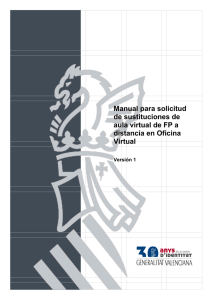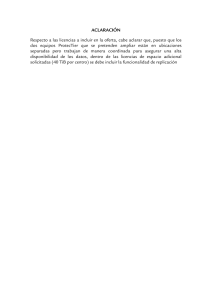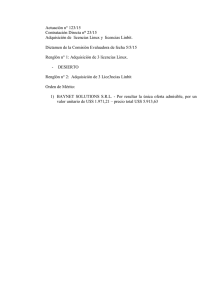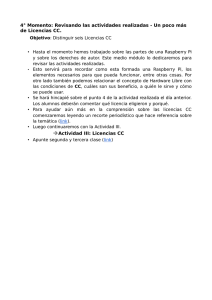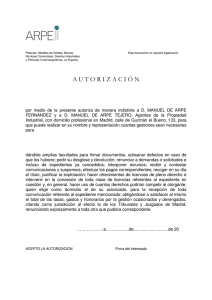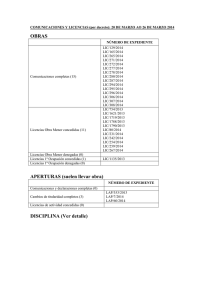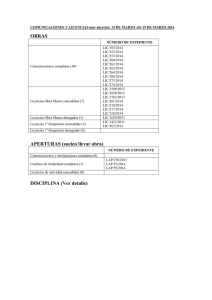Manual para solicitud de autorización de licencias de software en la
Anuncio
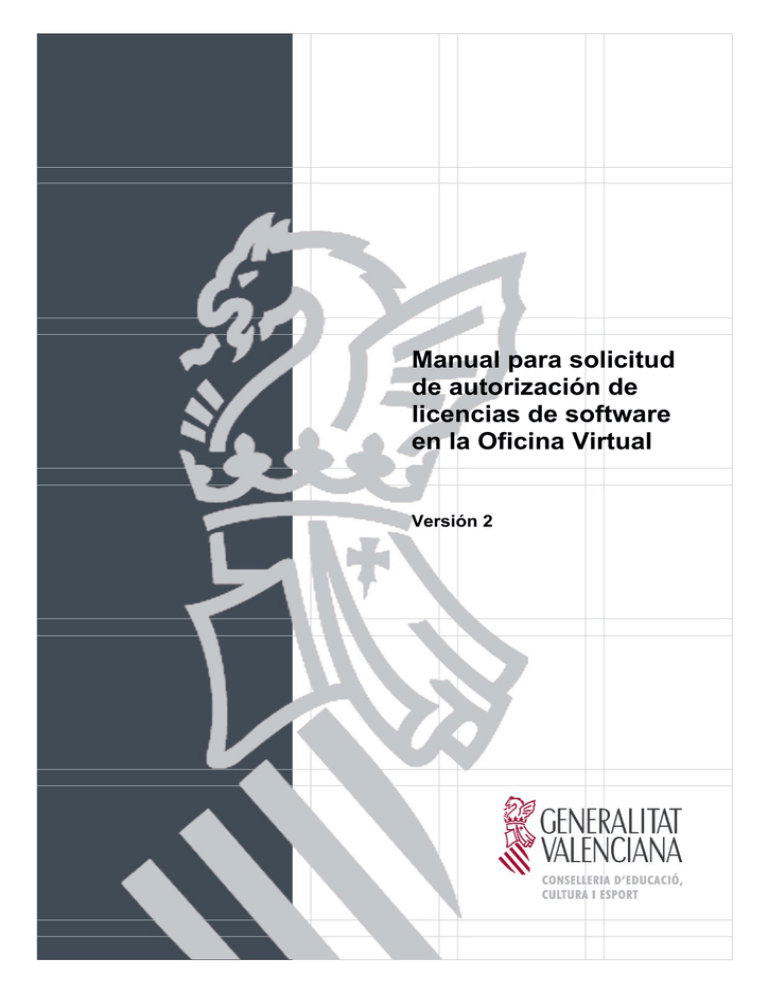
Manual para solicitud de autorización de licencias de software en la Oficina Virtual Versión 2 Subdirecció General d’Innovació Tecnològica Educativa Manual licencias SW Oficina Virtual ÍNDICE ÍNDICE...............................................................................................................1 1. OBJETO........................................................................................................2 2. PROCEDIMIENTO DE ACCESO Y CUMPLIMENTACIÓN OFICINA VIRTUAL............................................................................................................2 3. DETALLE DEL FORMULARIO.....................................................................6 3.1 PESTAÑA “DATOS DEL CENTRO DOCENTE SOLICITANTE”.........................6 3.2 PESTAÑA “DATOS DEL MATERIAL SOLICITADO”...........................................7 3.3 PESTAÑA “DOCUMENTACIÓN ADJUNTA”........................................................8 3.4 PESTAÑA “JUSTIFICACIÓN”...............................................................................9 4. PROCEDIMIENTO.......................................................................................10 5. COPIA TEMPORAL.....................................................................................11 Versión: 2 Pág:1 Subdirecció General d’Innovació Tecnològica Educativa Manual licencias SW Oficina Virtual 1. OBJETO El objeto del manual es indicar los pasos a seguir para cumplimentar el trámite telemático en la plataforma OVICE (Oficina Virtual) para solicitud de autorización para la adquisición de licencias de software. 2. PROCEDIMIENTO DE ACCESO Y CUMPLIMENTACIÓN OFICINA VIRTUAL El procedimiento de acceso y cumplimentación por parte de los centros educativos al formulario de solicitud de autorización de licencias de software es el siguiente: 1. Acceder a través del navegador web (Mozilla Firefox, Internet Explorer 7 o superior, Google Chrome, etc.) a la dirección: https://oficinavirtual.gva.es/oficina_gva/ Versión: 2 Pág:2 Subdirecció General d’Innovació Tecnològica Educativa Manual licencias SW Oficina Virtual 2. Buscar el trámite que se desea realizar seleccionándolo en el listado de los “Trámites disponibles”. En este caso, Los trámites aparecen por orden alfabético. En este caso: • SOLICITUD DE AUTORIZACIÓN PARA LA ADQUISICIÓN DE LICENCIAS DE SOFTWARE Una vez seleccionado el formulario correspondiente, hacer clic en “Acceder”. 3. Para autenticarse en la aplicación hay que seleccionar la opción “Usuario ITACA”. Sólo puede acceder el/la director/a del centro, introduciendo el mismo usuario y contraseña con el que accede a ITACA. Versión: 2 Pág:3 Subdirecció General d’Innovació Tecnològica Educativa Manual licencias SW Oficina Virtual 5. El formulario tiene una serie de pestañas que se deberán cumplimentar para solicitar el trámite. La primera pestaña aparecerá cumplimentada con los datos del centro. Para pasar de una pestaña a otra puede hacer clic en “Siguiente” o bien hacer clic directamente sobre la pestaña en el menú superior. 6. El formulario no se podrá enviar si algún campo marcado como obligatorio (“*”) está en blanco. Versión: 2 Pág:4 Subdirecció General d’Innovació Tecnològica Educativa Manual licencias SW Oficina Virtual 7. Al acabar de cumplimentar los datos del formulario hay que hacer clic en “Enviar”. El proceso de envío no finaliza hasta que aparezca en pantalla el mensaje “Su tramitación se ha realizado correctamente”. Si no ha cumplimentado algún campo marcado como obligatorio la aplicación lo indicará en este paso. 8. Una vez enviado, se recomienda descargar una copia del trámite realizado. 9. En la misma página de confirmación de envío del formulario aparece también la opción “Limpiar los datos guardados en la sesión”, que se recomienda realizar. 10. La copia del trámite puede descargase a posteriori accediendo al “Área personal”, y posteriormente, en el apartado “Envíos realizados”. 11. Los trámites remitidos serán tramitados por el órgano competente. Versión: 2 Pág:5 Subdirecció General d’Innovació Tecnològica Educativa Manual licencias SW Oficina Virtual 3. DETALLE DEL FORMULARIO 3.1 Pestaña “DATOS DEL CENTRO DOCENTE SOLICITANTE” • Versión: 2 En esta pestaña se cargan automáticamente los datos correspondientes al centro educativo y al director del mismo. Pág:6 Subdirecció General d’Innovació Tecnològica Educativa Manual licencias SW Oficina Virtual 3.2 Pestaña “DATOS DEL MATERIAL SOLICITADO” • • Versión: 2 Descripción del material y cantidad: Debe indicarse obligatoriamente la descripción y cantidad de licencias que se quieren adquirir (campo obligatorio). Se pueden añadir más filas mediante el botón “Añadir nueva” o eliminar una fila mediante el botón “Eliminar fila”. Debe rellenarse al menos una fila. Importe del presupuesto en euros (incluido IVA): Debe indicarse obligatoriamente el importe del presupuesto. Pág:7 Subdirecció General d’Innovació Tecnològica Educativa Manual licencias SW Oficina Virtual 3.3 Pestaña “DOCUMENTACIÓN ADJUNTA” • • Versión: 2 Adjuntar presupuesto: Campo obligatorio en el cual debe adjuntarse el presupuesto en formato pdf o imagen. Acuerdo favorable del Consejo Escolar : Campo opcional que permite adjuntar el acuerdo favorable del Consejo Escolar en formato pdf o imagen. Pág:8 Subdirecció General d’Innovació Tecnològica Educativa Manual licencias SW Oficina Virtual 3.4 Pestaña “JUSTIFICACIÓN” • Versión: 2 En esta pantalla se requiere la justificación de la adquisición de licencias de software a través de un documento adjunto o mediante el campo de texto “Justificación”. Pág:9 Subdirecció General d’Innovació Tecnològica Educativa Manual licencias SW Oficina Virtual 4. PROCEDIMIENTO Una vez el centro haya completado y enviado la solicitud, ésta se gestionará en función de las siguientes fases: • • • • • • • • • Remitido: fase inicial, confirma que el formulario se ha enviado correctamente. Pendiente documentación: fase en la que se requiere documentación para poder seguir su trámite. En ejecución: fase en la cual el expediente está siendo revisado por personal de la Subdirección General de Innovación Tecnológica Educativa. Pendiente revisión SW: las solicitudes relacionadas con autorización de licencias de software se gestionan en esta fase. Pendiente revisión HW: las solicitudes relacionadas con autorización de licencias de hardware se gestionan en esta fase. Autorizada: fase en la cual se confirma la autorización de la solicitud. Denegada: el expediente no procede. Fase final. Rechazada: el expediente ha sido rechazado por falta de documentación (transcurrido un periodo de subsanación). Fase final. Pendiente informe firmado: fase en la cual se adjunta el informe favorable/desfavorable firmado por el Subdirector General de Innovación Tecnológica Educativa. El centro podrá consultar el estado del expediente desde el Área Personal de la Oficina Virtual (consultar en la página del SAI > Servicios > Oficina Virtual > “Manual para la consulta de envíos realizados”). El centro recibirá un correo electrónico cuando el expediente se encuentre en alguna de las siguientes fases: – – – Pendiente documentación Autorizada Denegada Cuando el expediente se encuentre “Pendiente documentación”, el centro deberá acceder al Área Personal para adjuntar la documentación requerida (se indicará en una observación). Tanto si el expediente se ha autorizado como si no, desde Conselleria se adjuntará un informe con la resolución, que podrá consultarse igualmente desde el Área Personal de la Oficina Virtual. Versión: 2 Pág:10 Subdirecció General d’Innovació Tecnològica Educativa Manual licencias SW Oficina Virtual 5. COPIA TEMPORAL Durante el proceso de cumplimentación del formulario, puede hacer una copia temporal de los datos que ya están introducidos para no perderlos en caso de que no pueda acabar el proceso de envío. Para ello hacer clic en la opción “Copia temporal” → “Almacenar en mi ordenador”, e indicar dónde se desea guardar el fichero. Para restaurar los datos guardados en caso de pérdida, hay que cargarlos desde el fichero que se generó y hacer clic en la opción “Cargar datos del fichero seleccionado”. Versión: 2 Pág:11